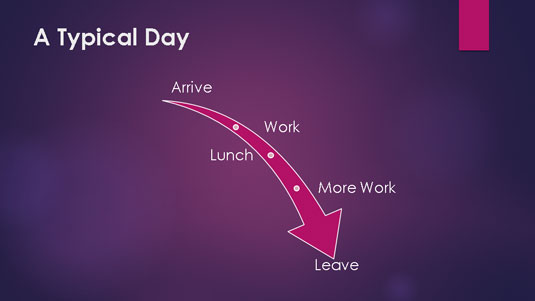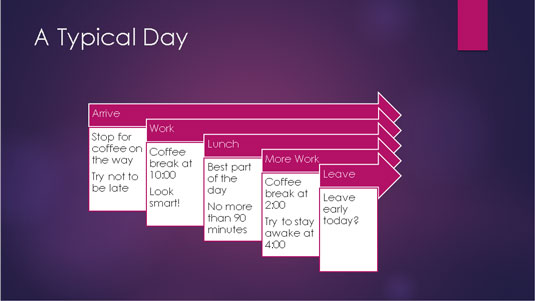PowerPoint 2013 innehåller en finfin liten funktion som heter SmartArt, som låter dig lägga till flera olika typer av användbara diagram till dina bilder. Med SmartArt kan du skapa list-, process-, cykel-, hierarki-, relations-, matris-, pyramid- och bilddiagram. Och var och en av dessa grundläggande diagramtyper har flera varianter. Sammanlagt kan du välja mellan 185 varianter.
Diagrammen som skapas av SmartArt består av flera element, såsom former och linjer. SmartArt tar själv hand om att rita dessa element på ett koordinerat sätt, så du behöver inte rita de separata elementen manuellt.
Grundidén bakom SmartArt-diagram är att representera punktlistor som ett diagram över sammanlänkade former. Även om många olika typer av SmartArt-diagram finns tillgängliga, fungerar de alla på samma sätt. Den enda verkliga skillnaden mellan de olika SmartArt-diagramtyperna är hur de grafiskt representerar kulorna. Tänk till exempel på följande punktlista:
-
Anlända
-
Arbete
-
Lunch
-
Mer arbete
-
Lämna
Bilden visar denna lista representerad av ett SmartArt-diagram. För att skapa detta diagram, markera texten, högerklicka och välj Konvertera till SmartArt och välj sedan diagramtypen Descending Process SmartArt.
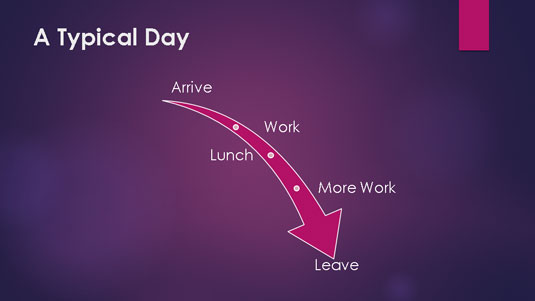
Observera att många av SmartArt-diagramtyperna kan visa två eller flera konturnivåer i din punktlista. Anta till exempel att du har den här listan:
-
Anlända
-
Arbete
-
Fika kl 10.00
-
Se smart ut!
-
Lunch
-
Bästa delen av dagen!
-
Inte mer än 90 minuter
-
Mer arbete
-
Lämna
Följande bild visar hur den här listan ser ut när den formateras som ett diagram med ökande pilar. Som du kan se är punkterna på andra nivån inkorporerade som text i diagrammet.
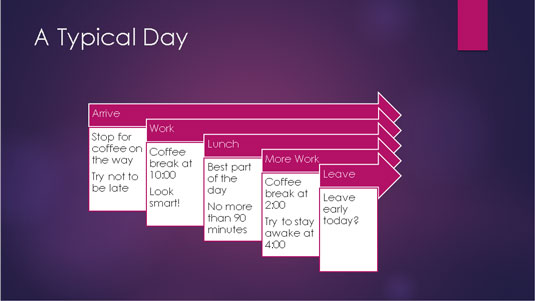
En av de mest användbara aspekterna av SmartArt är att du enkelt kan byta från en typ av diagram till en annan. Således, om du bestämmer dig för att ett diagram inte förmedlar det budskap du avser, kan du prova att ändra diagramtypen för att se om budskapet är tydligare.